Comment configurer la lecture automatique dans Windows 7 et 10
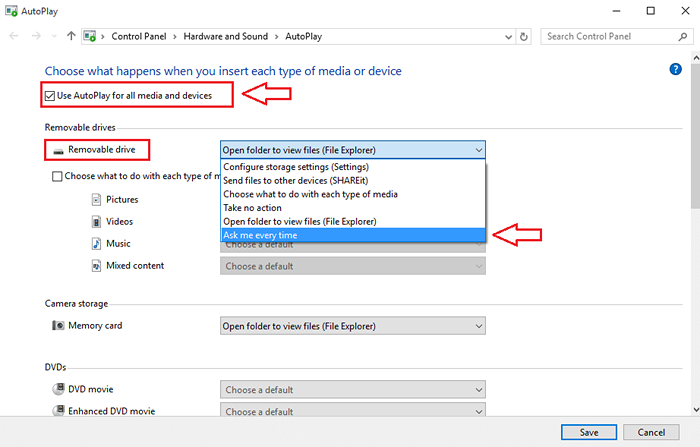
- 680
- 83
- Jeanne Dupont
Comment configurer la lecture automatique dans Windows 7 et 10:- Lecture automatique La fonctionnalité scanne un appareil automatiquement lorsqu'il est connecté à votre ordinateur. Il est responsable de déterminer quoi faire avec l'appareil connecté. Il effectue une action ou ne fait rien selon vos paramètres. Donc, la question est, pouvez-vous définir votre Lecture automatique de telle manière qu'il fonctionne toujours de la manière que vous voulez qu'il fonctionne? Oui, vous pouvez. Les paramètres de configuration sont quelque peu similaires dans toutes les versions de Windows. Dans cet article, j'ai expliqué les étapes pour configurer Lecture automatique dans Windows 7 et Windows 10. Lisez la suite, pour apprendre à pirater cette simple astuce.
Voir également :
- Comment sauvegarder votre téléphone Android sur votre PC
- Comment utiliser le téléphone Android comme microphone de votre PC
Comment configurer la lecture automatique dans Windows 7
ÉTAPE 1
- Commencer à écrire lecture automatique Dans votre boîte de recherche Windows 7. Cela entraînera la liste des Lecture automatique Programme par Windows 7. Cliquer sur Lecture automatique Comme indiqué dans la capture d'écran.
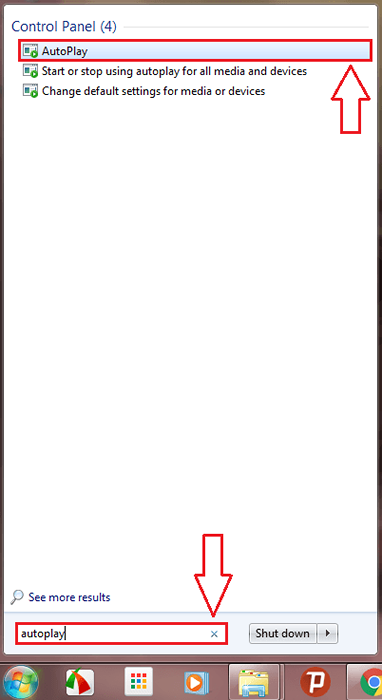
ÉTAPE 2
- On vous montrera une longue liste d'options par la tête Choisissez ce qui se passe lorsque vous insérez chaque type de support ou d'appareil. Si vous voulez éteindre complètement le Lecture automatique fonctionnalité, décochez simplement la boîte qui dit Utilisez la lecture automatique pour tous les supports et appareils.

ÉTAPE 3
- Maintenant sous la section intitulée Médias, Trouvez le support ou l'appareil que vous souhaitez modifier le Lecture automatique paramètres de. Dans l'exemple donné, j'ai choisi de modifier les paramètres pour CD audio. Dans le menu déroulant correspondant, vous pouvez sélectionner ce que vous voulez Lecture automatique à faire lors de l'occurrence de l'événement sélectionné.
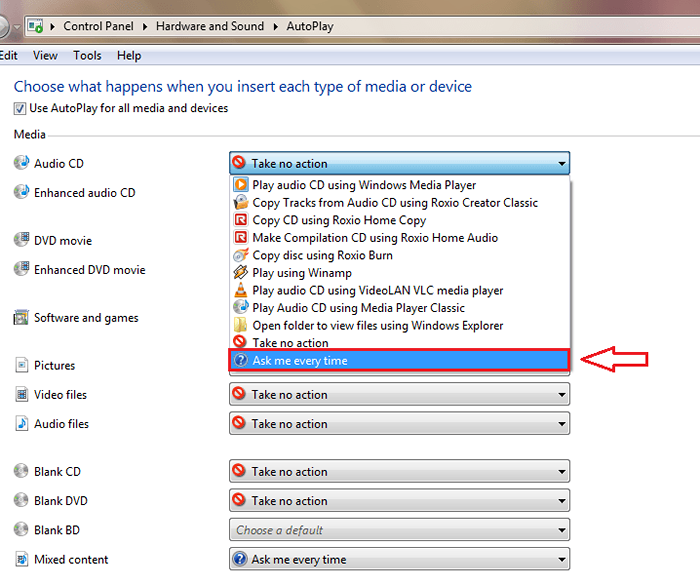
ÉTAPE 4
- Si à un moment donné, vous changez d'avis sur les modifications que vous avez apportées, faites défiler vers le bas et trouvez le bouton nommé Réinitialiser toutes les valeurs par défaut Pour cliquer dessus.
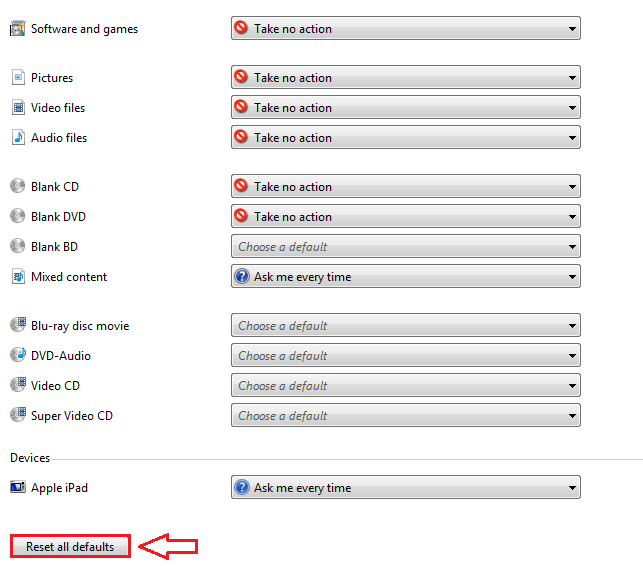
Comment configurer la lecture automatique dans Windows 10
ÉTAPE 1
- Tout comme dans Windows 7, tapez lecture automatique dans la boîte de recherche. À partir des résultats de recherche qui apparaissent, cliquez sur le Lecture automatique programme comme indiqué dans la capture d'écran.
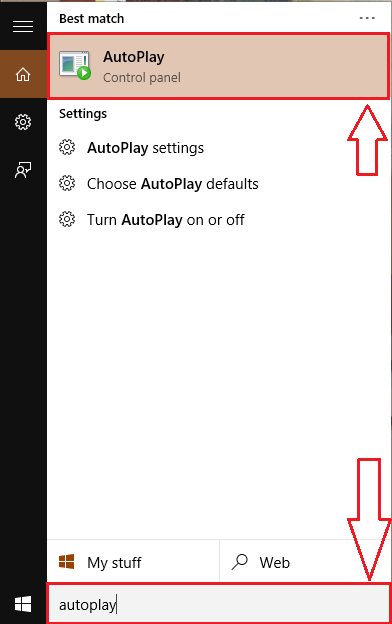
ÉTAPE 2
- Vous pouvez choisir de désactiver le Lecture automatique Fonctionnalité en décochez la case correspondant à Utilisez la lecture automatique pour tous les supports et appareils comme indiqué ci-dessous. Si vous voulez changer le Lecture automatique configuration de Lecteur amovible, Sélectionnez simplement l'option que vous souhaitez dans le menu déroulant.
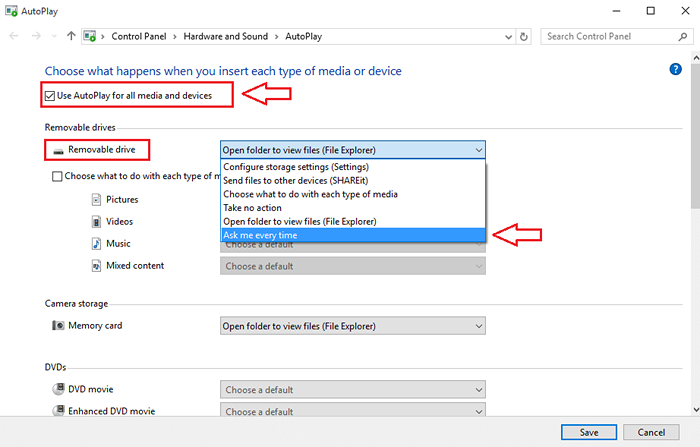
ÉTAPE 3
- De même, vous pouvez changer le Lecture automatique Paramètres de configuration d'autres supports et appareils également.
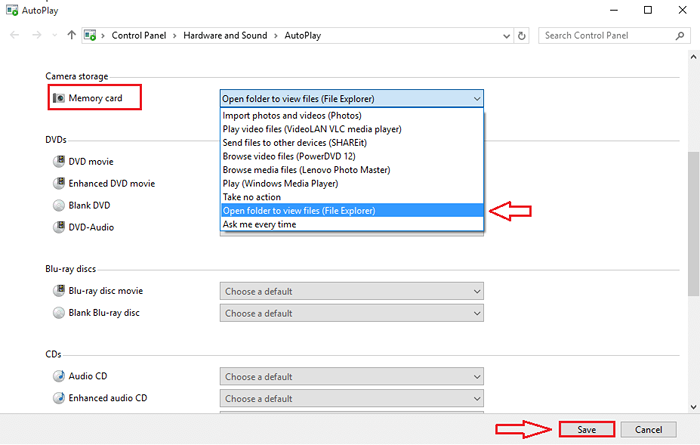
ÉTAPE 4
- Pour remettre toutes vos préférences sur le chemin d'origine, recherchez et cliquez sur le bouton qui dit Réinitialiser toutes les valeurs par défaut.
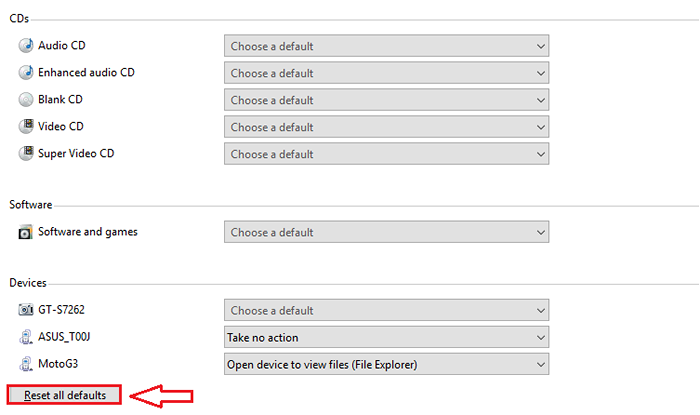
C'est donc comme vous pouvez configurer votre simple configuration Lecture automatique. Faites en sorte que votre système parle beaucoup de vous en le personnalisant de la meilleure façon. J'espère que vous avez trouvé l'article utile.
- « Comment enregistrer n'importe quelle page Web sous le nom de PDF à l'aide de Google Chrome
- Comment sauvegarder votre appareil Android sur PC »

